插入表格

如需基本表格,請按一下 [插入] > [表格] 然後將滑鼠游標移到方格上,直到醒目提示您想要的欄數及列數為止。
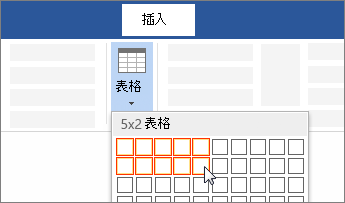
如需較大的表格 (或是要自訂表格),請選取 [插入] > [表格] > [插入表格]。
![Word 功能區上的 [插入表格] 選項](https://support.content.office.net/zh-tw/media/23cf0598-c781-491f-a137-afff554db4be.png)
提示:
-
如果您已經有以索引標籤分隔的文字,您可以快速地將它轉換成表格。 選取 [插入] > [表格],再選取 [文字轉換為表格]。
-
若要繪製您自己的表格,請選取 [> 表格插入] >[繪製表格]。
如需基本表格,請按一下 [插入] > [表格] 然後將滑鼠游標移到方格上,直到醒目提示您想要的欄數及列數為止。
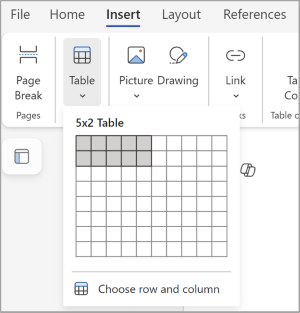
若要建立較大的表格或自定義表格,請選取 [插入 > 表 > 選擇列和欄。
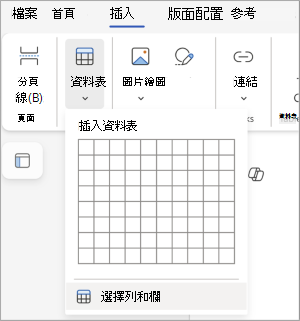
在對話框中輸入欄數和列數,然後按下 [ 確定 ] 插入表格。
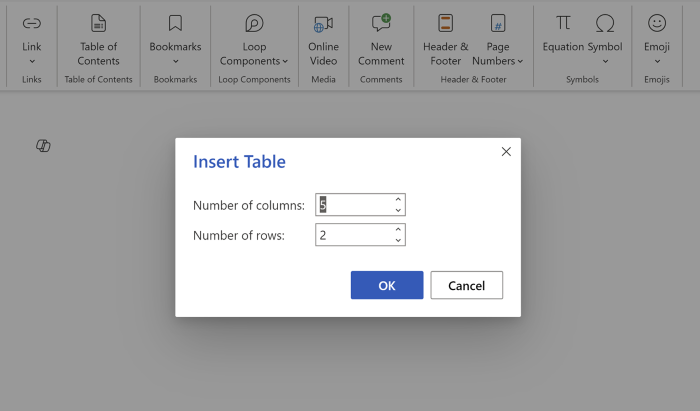
提示: 若要編輯表格並設定其格式,請切換到 [單行] 功能區中的 [ 表格 ] 索引標籤,或傳統功能區中的 [ 表格設計 ] 和 [ 表格版 面配置] 索引卷標。
![簡化功能區中的 [表格] 索引標籤](https://support.content.office.net/zh-tw/media/a9819b7a-a4b3-4a39-b0ee-b90363b5bb16.png)
![傳統功能區中的 [表格] 索引標籤](https://support.content.office.net/zh-tw/media/6698d82d-79ce-47fe-bb7a-9a73b8e6eab5.png)










